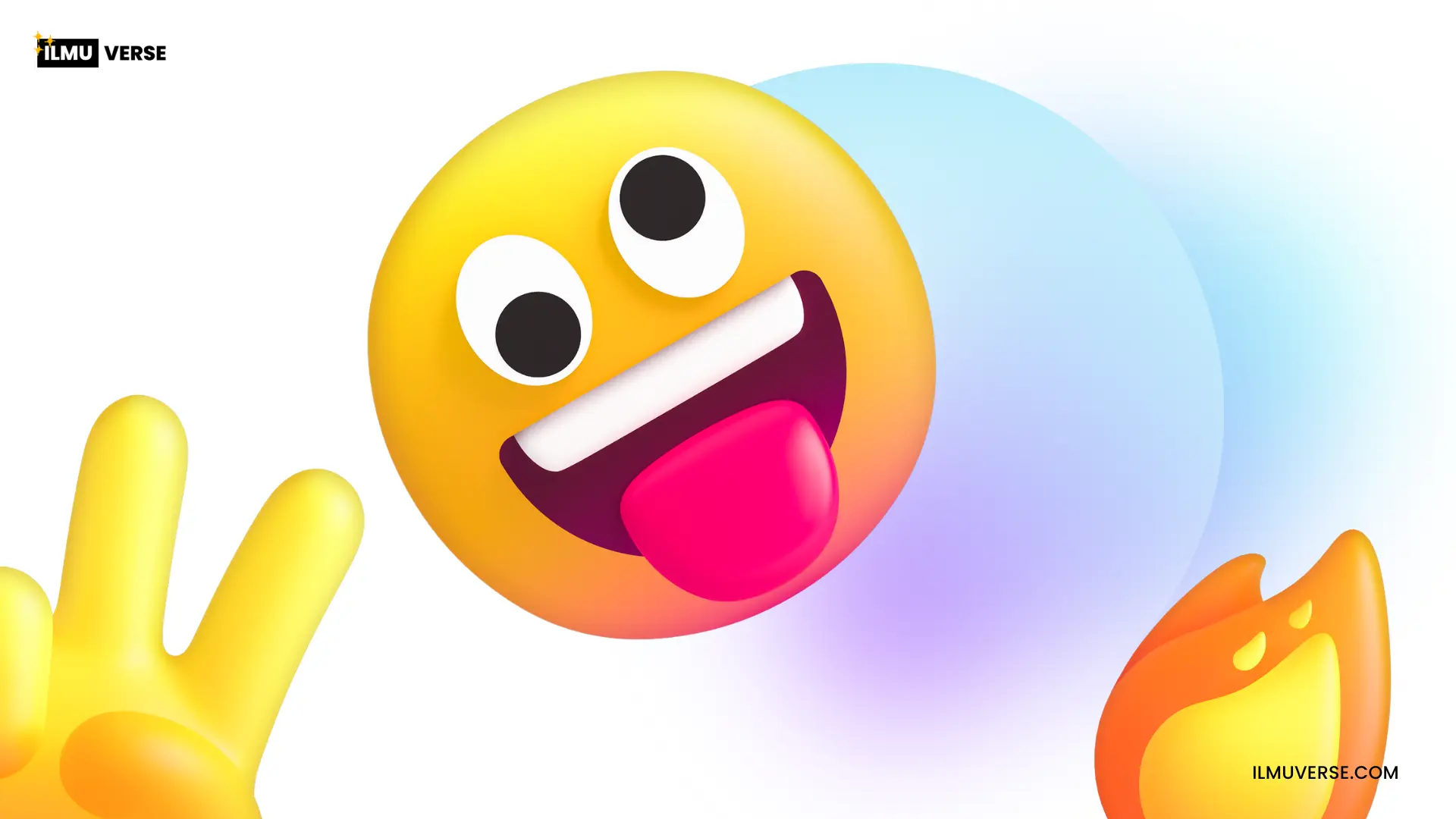Penting banget rasanya express yourself dengan emoji yang ada, betul? Rasanya kaya ada yang kurang aja gitu kalau gaada emoji.
Apalagi mahasiswa dan budak korporat yang perlu banget stok emoji 🙏 di keyboardnya HAHA
Kalau di HP kalian tinggal klik icon emoji untuk nampilin list emoji yang ada. Nah, kalau di desktop (windows/mac) caranya gimana?
Easy ges, Kalian cukup hafalin shortcut yang ada dibawah ini
On Windows 10
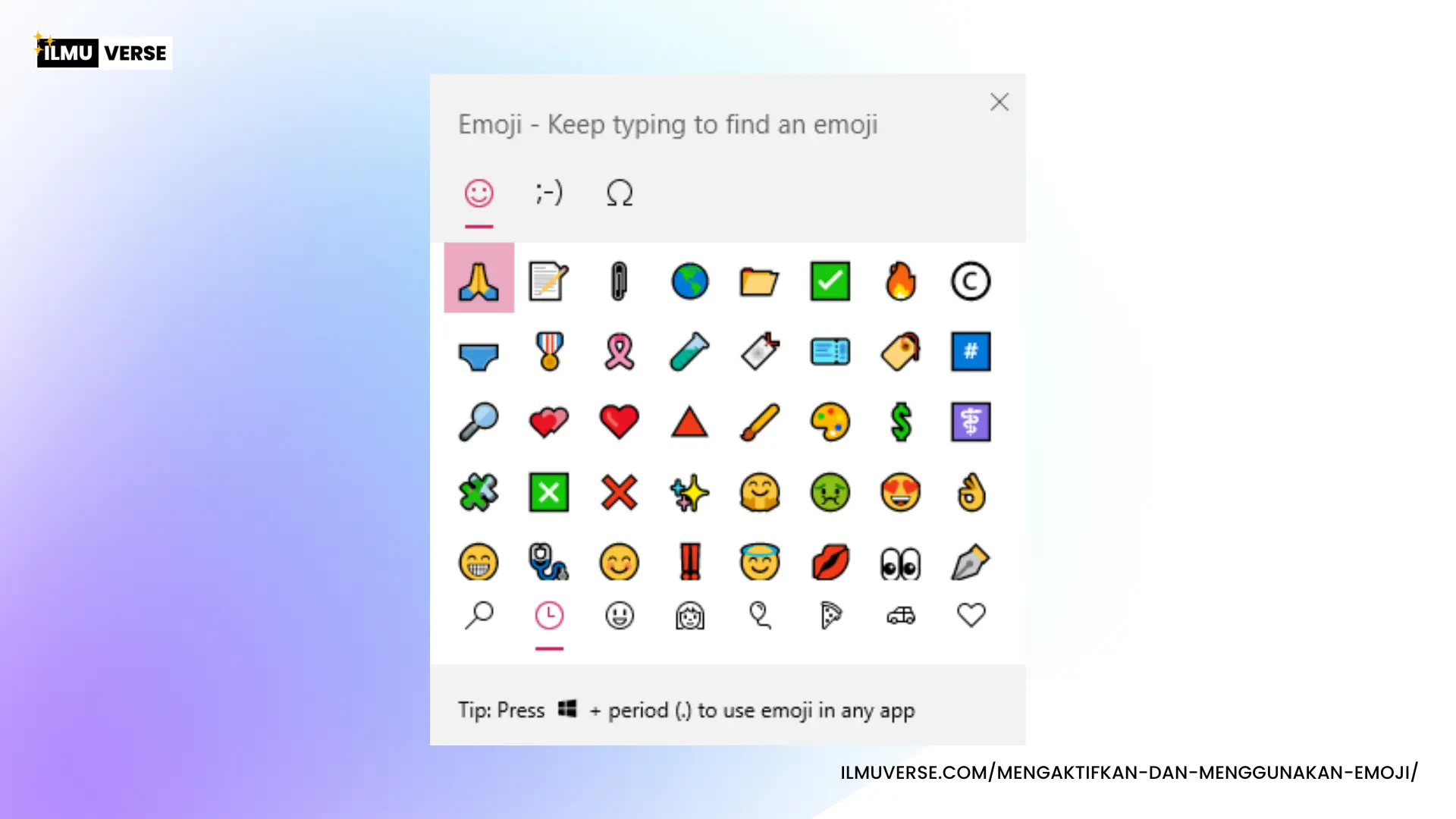
Emoji Panel on Windows 10
Khusus operating system Windows 10 , ada 2 shortcut untuk menampilkan panel emoji:
Windows Logo+;secara simultan atauWindows Logo+.secara simultan
Kemudian langsung saja type in keyword dari emoji kalian atau bisa dengan scroll untuk melakukan pencarian manual 1 2.
On Mac
Mac punya fitur lebih dibandingkan windows untuk hal emoji panel ini. Sebelum ngebahas lebih dalam, ini shortcut untuk menampilkan emoji panel di Mac:
Command+Control+Spacesecara simultan
Untuk banyak versi terbaru dari MacBook yang sudah ada fitur Magic Keyboard, panel emoji dapat kalian akses secara langsung pada bagian pojok kiri bawah 3.
Character Viewer di Mac
Di Mac, kalian bisa atur emoji mana yang akan kalian gunakan dengan cara mengakses aplikasi Character Viewer.
Bahkan kalian juga bisa setting symbol selain emoji yang akan ditampilkan di emoji panel 4
Akhir kata, semoga artikel ini membantu yas!